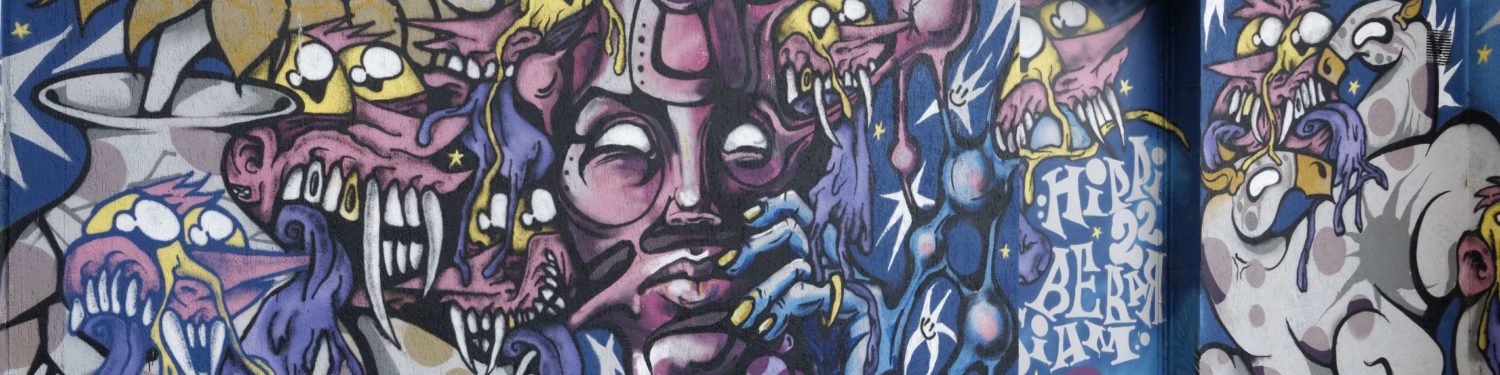(Mise à jour le 13 août 2017 à 19:11)
Cela sert parfois de lire les mode d’emploi 😉 En lisant celui du client mail que j’utilise sur le Lenovo P2 sous Android, Blue Mail, j’ai découvert plusieurs options qui peuvent être utiles…
Choix de la police
Lors de la rédaction d’un message, en effectuant un tap sur l’icône en haut à droite de l’écran, on peut modifier sa police.
Réduction de la taille de la photo
Lorsqu’on joint une photo en utilisant la fonction « Joindre un fichier » (image 1), on ne peut pas réduire sa taille.
En revanche, lorsqu’après avoir effectué un tap sur l’icône en haut à droite de l’écran, on sélectionne l’envoi d’une photo, on peut sélectionner sa taille. Lorsque son interlocutuer dispose d’un petit forfait data ou d’une connexion très lente, c’est plutôt pratique !
Insertion d’un lien
Toujours à partir de cette même barre d’outils, on peut insérer un lien dans le corps du mail.
Les notifications
Blue Mail utilise les nouvelles fonctionnalités des notifications que propose Android 7 (Nougat).
Par défaut, on peut supprimer un mail depuis la notification. Si l’on effectue un tap sur « Répondre », Blue Mail s’ouvre et l’on saisit sa réponse (image 1). On peut configurer ses notifications dans Blue Mail de façon à utiliser les fonctionnalités offertes par Nougat. On peut alors rédiger une réponse brève depuis la notification (images 4 et 5).
Autre fonctionnalité que permet Nougat, en effectuant un appui prolongé sur la notification, c’est la possibilité de modifier le paramétrage des notifications pour l’application (dernière image).
Voir les autres articles sur Blue Mail :
- Blue Mail pour Android (1)
- Blue Mail pour Android suite… (2)
- Blue Mail pour Android : quelques options supplémentaires (3)
- Supprimer des mails en masse avec Blue Mail (4)
- Blue Mail pour Android
Ecrit par Lise - Site